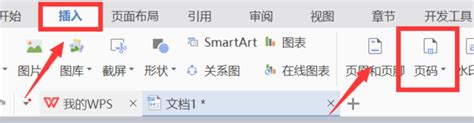Word2007技巧:如何轻松设置正规文档的起始内容页?
如何在Word2007中设置正规文档内容起始页

在日常工作和学习中,我们经常需要使用Word文档来撰写各种报告、论文和文章。而在撰写这些文档时,一个规范的起始页设置不仅能够提升文档的专业性,还能够为读者提供更加清晰的信息。本文将详细介绍如何在Word2007中设置正规文档的内容起始页,帮助读者轻松掌握这一技巧。
一、准备工作
在开始设置内容起始页之前,我们需要进行一些基础准备工作。这些准备工作包括打开Word2007软件、新建一个文档以及设置页面布局等。
1. 打开Word2007:
首先,我们需要双击Word2007的图标,打开该软件。如果你还没有安装Word2007,请先下载并安装。
2. 新建文档:
在Word2007界面中,点击左上角的“文件”按钮,选择“新建”->“空白文档”。这样,我们就得到了一个新的Word文档。
3. 设置页面布局:
在正式开始设置内容起始页之前,你可能需要设置页面布局,如纸张大小、页边距等。点击“页面布局”选项卡,然后根据你的需求调整纸张大小、页边距等参数。
二、设置封面页和目录页
正规文档通常包括封面页、目录页和内容页等部分。封面页用于展示文档的基本信息,目录页则用于列出文档中的各个章节及其页码。下面我们将详细介绍如何设置封面页和目录页。
1. 设置封面页:
在新建文档的开头,点击“插入”选项卡。
在“页”组中,点击“封面”按钮。
Word2007会弹出一个封面样式列表,你可以根据自己的需求选择合适的封面样式。
选择封面样式后,你会看到一个带有占位符的封面页面。在这些占位符中输入你的文档标题、作者、日期等信息。
2. 插入空白页:
封面页设置完成后,我们需要插入一个空白页来分隔封面页和目录页。将光标放在封面页的末尾,然后点击“插入”选项卡中的“空白页”按钮。
3. 设置目录页:
在插入的空白页中,我们开始设置目录页。首先,点击“引用”选项卡。
在“目录”组中,点击“目录”按钮。
你可以选择“自动目录1”、“自动目录2”等预设样式,也可以点击“插入目录”来自定义目录样式。
在弹出的“目录”对话框中,你可以设置目录的显示级别、格式等参数。设置完成后,点击“确定”按钮。
4. 更新目录:
在文档内容编辑完成后,你需要更新目录以反映最新的页码和内容。在目录页面,右键点击目录区域,然后选择“更新域”->“更新整个目录”。
三、设置内容起始页
完成封面页和目录页的设置后,我们开始设置内容起始页。内容起始页通常是文档的第一页正文,页码也通常从这一页开始。为了确保内容起始页的页码正确显示,我们需要进行以下步骤:
1. 插入分节符:
将光标放在目录页的末尾(确保目录页和内容页之间有一个空行或分页符)。
点击“页面布局”选项卡中的“分隔符”按钮。
在弹出的下拉菜单中,选择“分节符”->“下一页”。这样,目录页和内容页就被分为了两个不同的节。
2. 取消与上一节的链接:
在内容起始页(即新插入的空白页),双击页眉或页脚区域以进入页眉/页脚编辑模式。
在页眉/页脚编辑模式下,你会看到一个“链接到前一条页眉”的按钮(通常显示为灰色并带有斜线)。点击这个按钮以取消与上一节(即目录页)的链接。
3. 设置页码格式:
在内容起始页的页眉或页脚区域,点击“页码”按钮(位于“插入”选项卡中)。
在弹出的下拉菜单中,选择“设置页码格式”。
在弹出的“页码格式”对话框中,选择“起始页码”为1,并选择合适的页码编号格式(如阿拉伯数字)。
点击“确定”按钮以应用设置。
4. 插入页码:
在内容起始页的页眉或页脚区域,再次点击“页码”按钮。
选择你想要的页码位置(如底部居中)和页码样式(如普通数字)。
页码将自动插入到内容起始页的指定位置,并从1开始编号。
四、检查与调整
完成以上步骤后,你需要检查整个文档的页码是否正确显示,以及封面页、目录页和内容页之间的分隔是否清晰。如果发现任何问题,可以按照以下步骤进行调整:
1. 检查页码:
浏览整个文档,确保每一页的页码都正确显示。如果发现页码错误,可以双击页眉/页脚区域进入编辑模式,然后手动调整页码或更新域。
2. 调整页面布局:
如果发现页面布局不合适(如页边距过大或过小),可以点击“页面布局”选项卡,然后调整页边距、纸张大小等参数。
3. 更新目录:
如果在文档内容编辑过程中添加了新的章节或删除了原有的章节,你需要更新目录以反映最新的内容。右键点击目录区域,然后选择“更新域”->“更新整个目录”。
五、总结
通过以上步骤,你可以在Word2007中轻松设置正规文档的内容起始页。封面页用于展示文档的基本信息,目录页则提供了文档的章节结构和页码信息,而内容起始页则是文档的正文开始部分。通过设置不同的节和页码格式,你可以确保文档的页码正确显示,并且各个部分之间的分隔清晰明了。希望这篇文章能够帮助你更好地掌握Word2007的文档设置页面技巧,提升你的文档编写效率和专业性。
- 上一篇: 如何有效打开MDF文件
- 下一篇: 轻松解决电脑脚本错误的实用指南
-
 Word页码设置:轻松实现从任意页起始资讯攻略12-03
Word页码设置:轻松实现从任意页起始资讯攻略12-03 -
 在文档中任意页起始设置页码的方法资讯攻略12-10
在文档中任意页起始设置页码的方法资讯攻略12-10 -
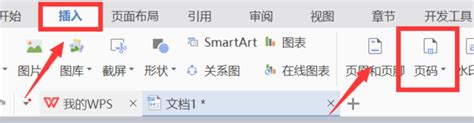 Word页码设置教程:Word2007版详细步骤资讯攻略01-23
Word页码设置教程:Word2007版详细步骤资讯攻略01-23 -
 Word中轻松实现奇偶页不同页眉页码设置资讯攻略11-28
Word中轻松实现奇偶页不同页眉页码设置资讯攻略11-28 -
 如何在Word中为不同页面轻松定制个性化页眉页脚?资讯攻略11-28
如何在Word中为不同页面轻松定制个性化页眉页脚?资讯攻略11-28 -
 Word 2007文档加密指南:实现文档加密步骤资讯攻略02-20
Word 2007文档加密指南:实现文档加密步骤资讯攻略02-20